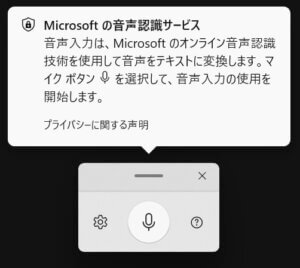2021年後半にリリース予定のWindows11☟
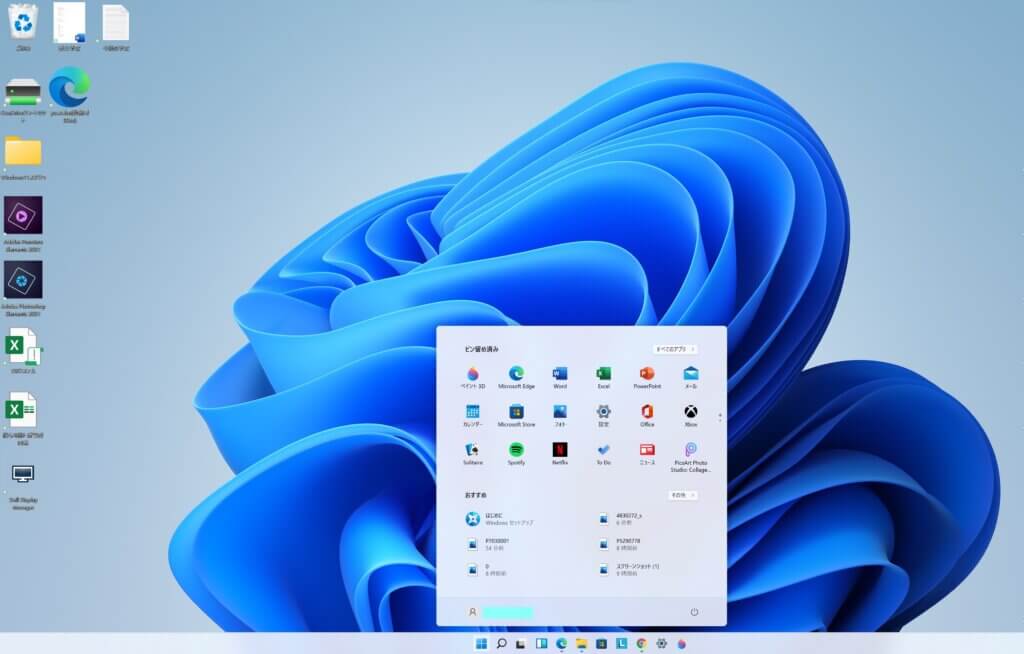
スタートメニューが中央配置されたり、マイクロソフトストアがより便利になるなど細かな仕様変更が沢山ありますが、Windows10で使えていたショートカットキー(キーボードで各種機能を操作できる)はそのまま11で使えるのでしょうか?
今回は実際にWindows11の開発版(ビルドプレビュー版)をパソコンにインストールして使用しているオレンジ7が、ショートカットキーを全て試してみた結果をご紹介します。
結果的に言うと、10で使用できたショートカットーキーはほぼ使えていますが、一部機能が無くなったり変更になっていたりするものがあります。
また新しいショートカットキーとして、Windows+HやWindows+Nなどが追加されました。
現時点でも日本語による入力が可能となっていて、使いこなせば新たな使い道が広がるかもしれません。
11になってアイコンの位置などが変更になったものの、今回動作確認済みのショートカットキーを使いこなせれば、怖いものなしですよ。
現在の開発版で使用できることを確認済みなので、正式版でもまず使えることは間違いないでしょう。
もちろんご紹介しているショートカットは、Windows10でも使用できます。
ではさっそくご紹介していきましょう。
Windows11(開発版)で使えるショートカットキー一覧
デスクトップ、エクスプローラー関係

| F2 | ファイル名、フォルダー名を変更する |
| F5 | デスクトップ、フォルダーを最新の情報に更新する |
| Windows+1(2~9) | 左から数字の順番目のタスクバーのボタンを起動 ただし1番目のキーはブラウザーのエッジになる |
| Windows+A | クイック設定を開く (Wi-Fi、ブルートゥース、機内モード等) |
| Windows+D | 全てのウィンドウを最小化し、デスクトップを表示する 再度押すと元の状態に戻る |
| Windows+E | エクスプローラーを表示する |
| Windows+H | 音声認識による入力
|
| Windows+L | パソコンをロックしてロック画面を表示する |
| Windows+M | 全てのウィンドウを最小化、デスクトップを表示 |
| Windows+N | 通知センターを開く |
| Windows+S | 検索ボックスにカーソル移動する |
| Windows+W | ウィジェットペインを開く |
| Windows+Z | アクティブウィンドウ右上にスナップレイアウトを表示する |
| Windows+→(←) | アクティブウィンドウを画面右側(左側)に表示する |
| Windows+↑ | アクティブウィンドウを最大化する |
| Windows+↓ | アクティブウィンドウを最小化する |
| Windows+Home | アクティブウィンドウ以外を最小化する |
| Windows+, | 押している間だけデスクトップ画面を表示する |
| Windows+Tab | タスクビューを表示 (10時代のタイムライン機能は廃止) |
| Windows+PrtScn | スクリーンショットを撮影、ピクチャフォルダーのスクリーンショットに自動保存する |
| Windows+Shift+S | 指定した画面領域を切り取る |
| Windows+Shift+↑ | ウィンドウを縦方向に拡大する |
| Windows+Ctrl+D | 仮想デスクトップを追加する |
| Windows+Ctrl+F4 | 現在表示中の仮想デスクトップを閉じる |
| Windows+Ctrl+→(←) | 仮想デスクトップ間を移動する |
| Ctrlを押しながらファイル(フォルダ)をドラッグ | コピーする |
| Ctrl+Shift+Esc | タスクマネージャーを表示する |
| Alt+P | エクスプローラーのプレビューウィンドウを表示する |
| Alt+Enter | ファイルやフォルダのプロパティを開く |
| Alt+Tab | 開いているアプリなどを切り替える |
| Shift+Delete | ゴミ箱に入れずにファイルを完全削除 (完全削除前に確認メッセージ有り) |
プログラム関連
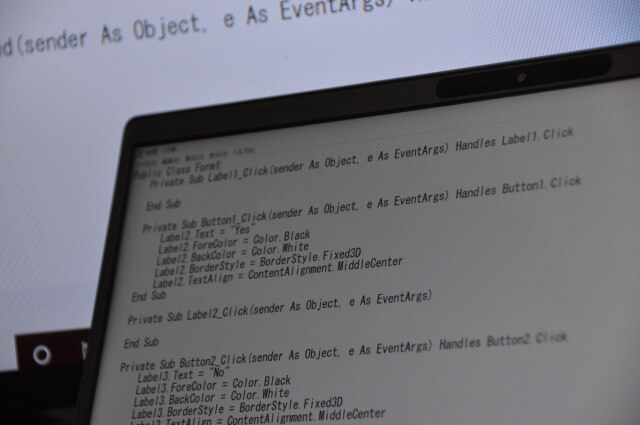
| F1 | ヘルプ画面を表示する |
| Alt+F4 | アプリを終了する |
| Ctrl+A | 表示されている文字やファイル、フォルダーを全て選択する |
| Ctrl+F | 検索ボックスを開く |
| Ctrl+O | ファイルを開く |
| Ctrl+P | 印刷画面を開く |
| Ctrl+S | 名前を付けて保存する |
| Ctrl+V | クリップボードに保存したデータを張り付ける |
| Ctrl+Y | Ctrl+Zで戻した操作を取り消す |
| Ctrl+Z | 直前の操作を取り消して元に戻す |
ブラウザー(Edge、Google Chromeなど)関連

| F4 | アドレスバーにカーソルを移動する Google Chromeでは動作しない(2021年7月時点) |
| F5 | Webページを再度読み込む |
| F7 | カーソルブラウズの有効無効を切り替える |
| Ctrl+1(2~9) | 左から数字番目のタブに切り替える |
| Ctrl+9 | 右端のタブに切り替える |
| Ctrl+D | 表示中のWebページをブックマーク編集する |
| Ctrl+H | 履歴の一覧を表示する |
| Ctrl+L | アドレスバーにカーソルを移動する |
| Ctrl+T | 新しいタブを開く |
| Ctrl+W | 表示中のタブを閉じる |
| Ctrl+Tab | 押す度に右にあるタブに切り替える |
| Ctrlを押しながらリンクをクリック | リンク先を新しいタブで開く |
| Ctrl+Shift+T | 最後に閉じたタブを再度開く |
| Ctrl+Shift+Tab | 左にあるタブに切り替える |
| Ctrl+Shift+Delete | 履歴データ消去画面を表示する |
| Alt+Home | ホームページに戻る |
| Alt+Shiftを押しながらリンクをクリック | リンク先を新しいウィンドウで表示 |
以上「Windows11でも使えるショートカットキー一覧まとめ【開発版で動作確認済】」でした。